ผู้อ่านประจำของ Raymond.cc จะไม่มีข้อสงสัยในการจดจำ Kaspersky Internet Security รุ่นที่มาจากนิตยสาร BILD ของพีซีในเยอรมัน มันถูกเรียกว่า Kaspersky Security Suite CBE และเป็นอิสระจากผู้สมัครสมาชิกโดยต้องเปิดใช้งานคีย์ใหม่ทุกสามเดือน นี่เป็นหนึ่งในเว็บไซต์แรก ๆ ที่พบวิธีการแก้ปัญหาเพื่อให้โปรแกรมทำงานสำหรับผู้ใช้ที่ไม่ใช้ภาษาเยอรมันและผู้ที่อยู่นอกประเทศเยอรมนีเอง
ความสัมพันธ์ของ Kaspersky กับ Computer Bild สิ้นสุดลงแล้วและการเปลี่ยนใหม่คือ Norton Internet Security CBE ขณะนี้การหางานทำได้ยากขึ้นเพราะคุณต้องการรหัสจากนิตยสารและไม่ใช่รหัสทั่วไป หากคุณต้องการผลิตภัณฑ์ Kaspersky มากกว่าไซแมนเทคนี่ไม่ใช่ข่าวดีสำหรับคุณ อย่างไรก็ตามเรามีทางเลือกสำหรับผู้ใช้ CBE และยังเป็นวิธีที่ยอดเยี่ยมสำหรับผู้ใช้แพคเกจป้องกันไวรัสฟรีหรือผู้ใช้ที่ไม่มีซอฟต์แวร์ป้องกันไวรัสเลยเพื่อรับผลิตภัณฑ์ป้องกันไวรัสคุณภาพสูงที่เสียค่าใช้จ่ายฟรี
Kaspersky มีความร่วมมือกับผู้ผลิตฮาร์ดแวร์ ASUS และมอบ Anti-Virus 2013 ให้แก่ผู้ใช้งานเมนบอร์ด Asus ROG (Republic of Gamers) ระดับสูงเป็นเวลา 1 ปี แม้ว่าจะไม่ใช่แพ็คเกจความปลอดภัยอินเทอร์เน็ตที่มีไฟร์วอลล์ ฯลฯ แต่รุ่นนี้มีข้อได้เปรียบที่สำคัญมากกว่ารุ่น CBE ประการแรกสามารถใช้งานได้นอกประเทศเยอรมนีดังนั้นคุณไม่จำเป็นต้องแก้ไขภาษาอังกฤษเป็นค่าเริ่มต้น ประการที่สอง Kaspersky Antivirus 2013 ROG edition มีวางจำหน่ายทั่วโลกดังนั้นไม่จำเป็นต้องใช้ VPN และพร็อกซีจากประเทศของคุณเพื่อลองเปิดใช้งาน! หากคุณไม่ได้เป็นเจ้าของเมนบอร์ด ASUS ROG การพยายามติดตั้ง Kaspersky Anti-Virus 2013 โดยใช้ตัวติดตั้งการตั้งค่าจะล้มเหลวพร้อมกับข้อความแสดงข้อผิดพลาด“ เกิดข้อผิดพลาดขึ้น ไม่ได้ติดตั้งแอปพลิเคชัน ลายเซ็นดิจิทัลของไฟล์การติดตั้งหายไป” หลังจากเวลาเล็กน้อยและการวิจัยเราได้พบวิธีติดตั้งและเปิดใช้งาน ROG edition โดยใช้แพ็คเกจป้องกันไวรัสมาตรฐานสำหรับผู้ใช้ทุกคนไม่ใช่เฉพาะผู้ที่มีมาเธอร์บอร์ด Asus ROG สิ่งนี้ไม่ได้ทำโดยใช้ cracks หรือ keygenerators เพียงแค่สามัญสำนึกและตรรกะ นี่คือขั้นตอนวิธีการทำ
1. ก่อนอื่นถ้าคุณยังไม่มีคุณจะต้องดาวน์โหลดและติดตั้ง Archiver 7-Zip (ต้องเป็นเวอร์ชั่น 9.20 ขึ้นไป) นอกจากนี้โปรดทราบว่าหากคุณเคยติดตั้งผลิตภัณฑ์ Kaspersky บนคอมพิวเตอร์ของคุณก่อน (Antivirus, Internet Security, PURE หรือ CBE) ขอแนะนำให้ดาวน์โหลดและเรียกใช้ Kaspersky Products Remover (KavRemover) เพื่อล้างเครื่องของคุณอย่างสมบูรณ์ ไฟล์ที่เหลือหรือรายการรีจิสตรีที่อาจรบกวนการติดตั้ง ROG
2. ไปที่หน้า Asus Kaspersky และดาวน์โหลดไฟล์ KAV13014190_ROG.zip

3. เมื่อดาวน์โหลดเสร็จให้คลิกขวาที่ไฟล์ zip และ“ แตกที่นี่…” เพื่อสร้างไฟล์ปฏิบัติการ จากนั้นคลิกขวาอีกครั้งและแตกเนื้อหาของไฟล์ติดตั้งการตั้งค่าไปยังโฟลเดอร์
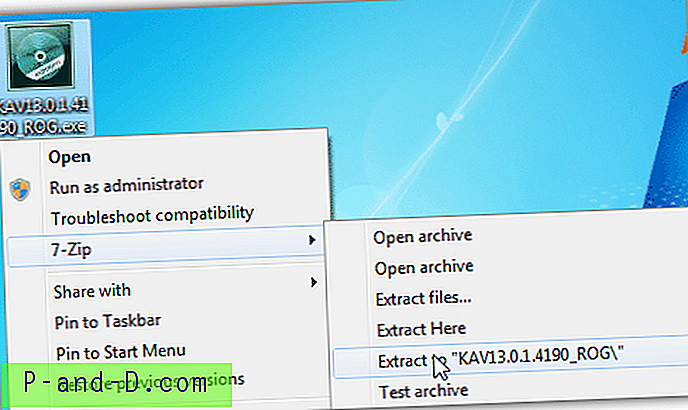
4. เข้าไปในโฟลเดอร์ที่คุณแตกคลิกขวาบน kavkis.msi แล้วเลือก“ แยกที่นี่…” นี้จะแยกไฟล์ cbi.dll เดียวซึ่งเป็นไฟล์การเปิดใช้งานสำหรับ Kaspersky Antivirus คลิกขวาแล้วคัดลอกหรือตัดไฟล์ cbi.dll
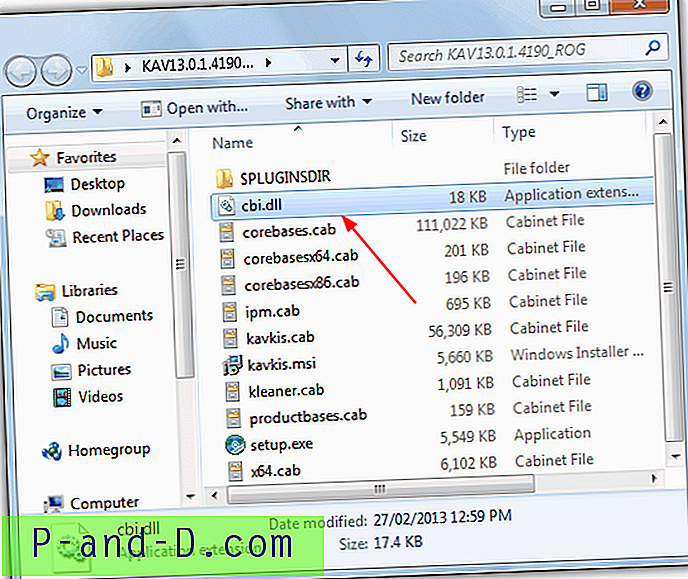
5. คุณต้องสร้างโครงสร้างไดเรกทอรี Kaspersky Anti-Virus และวาง cbi.dll ลงในนั้น ไปที่ C: \ Program Files \ และสร้างโฟลเดอร์“ Kaspersky Lab” ไปที่โฟลเดอร์นั้นและสร้างโฟลเดอร์อื่นที่ชื่อว่า“ Kaspersky Anti-Virus 2013” โครงสร้างจะมีลักษณะเช่นนี้สำหรับผู้ใช้แบบ 32 บิต:
C: \ Program Files \ Kaspersky Lab \ Kaspersky Anti-Virus 2013
หรือต่อไปนี้สำหรับผู้ใช้ 64 บิต:
C: \ Program Files (x86) \ Kaspersky Lab \ Kaspersky Anti-Virus 2013
วาง cbi.dll ลงในโฟลเดอร์ Kaspersky Anti-Virus 2013
6. ตอนนี้คุณต้องสร้างโครงสร้างไดเรกทอรีอื่นไปที่ C: \ ProgramData และสร้างโฟลเดอร์“ Kaspersky Lab” จากนั้น“ AVP13” ข้างในนั้นและ“ Data” ด้านในเพื่อสร้างโครงสร้างต่อไปนี้สำหรับ Windows Vista, 7 และ 8. โฟลเดอร์ ProgramData จะถูกซ่อนไว้ตามค่าเริ่มต้นดังนั้นหากคุณไม่เห็นในรากของ C ให้พิมพ์ C: \ ProgramData ลงในกล่องค้นหาบนเมนูเริ่มหรือกำหนดค่า Windows เพื่อแสดงไฟล์และโฟลเดอร์ที่ซ่อนอยู่จากตัวเลือกโฟลเดอร์ที่พบใน แผงควบคุม.
C: \ ProgramData \ Kaspersky Lab \ AVP13 \ Data
สำหรับ Windows XP โฟลเดอร์ Kaspersky Lab อยู่ในเอกสารและการตั้งค่า:
C: \ Documents and Settings \ Users \ Application Data \ Kaspersky Lab \ AVP13 \ Data ทั้งหมด
7. กลับไปที่โฟลเดอร์ KAV ROG จากขั้นตอนที่ 3 และดับเบิลคลิกเพื่อเปิดไฟล์ kavkis.cab (ไม่ใช่ msi จากก่อนหน้านี้) ภายในคุณจะพบไฟล์ลิขสิทธิ์ Kaspersky ที่มีชื่อ _1AA7CD13.key คลิกขวาและคัดลอกแล้ววางไฟล์คีย์ลงในโฟลเดอร์ข้อมูลที่สร้างจากขั้นตอนที่ 6
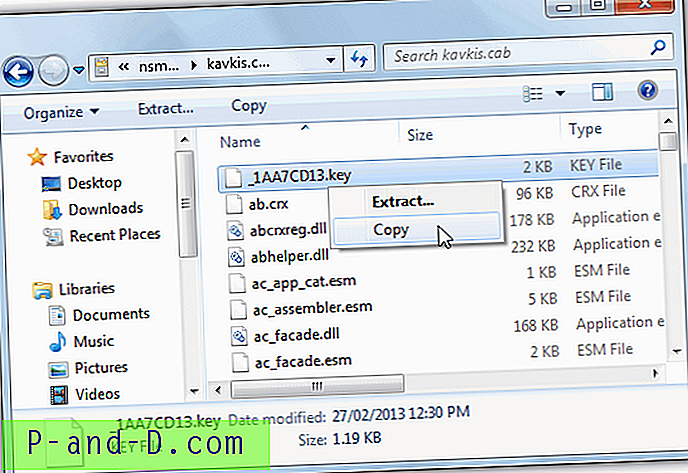
8. ขณะนี้มีไฟล์ลิขสิทธิ์ Asus ROG อยู่ในขณะนี้ได้เวลาดาวน์โหลดตัวติดตั้ง Kaspersky Anti-Virus 2013 จากเว็บไซต์ Kaspersky คุณต้องดาวน์โหลดตัวติดตั้งการอัปเดตซึ่งลิงก์ชี้ไปที่ไม่ใช่ตัวติดตั้งรุ่นทดลองหรือไม่ทำงานและคุณจะได้รับเพียง 30 วัน จากนั้นเพียงติดตั้งแพคเกจตามปกติมันอาจสร้างความแตกต่างไม่ว่าคุณจะเลือกเข้าร่วมใน Kaspersky Security Network (KSN) สำหรับการอ้างอิงตัวติดตั้งที่ผ่านการทดสอบคือ kav13.0.1.4190abcdefEN_4395 แต่ควรทำงานได้ดีกับเวอร์ชัน 2013 ที่ใหม่กว่าเมื่อวางจำหน่าย
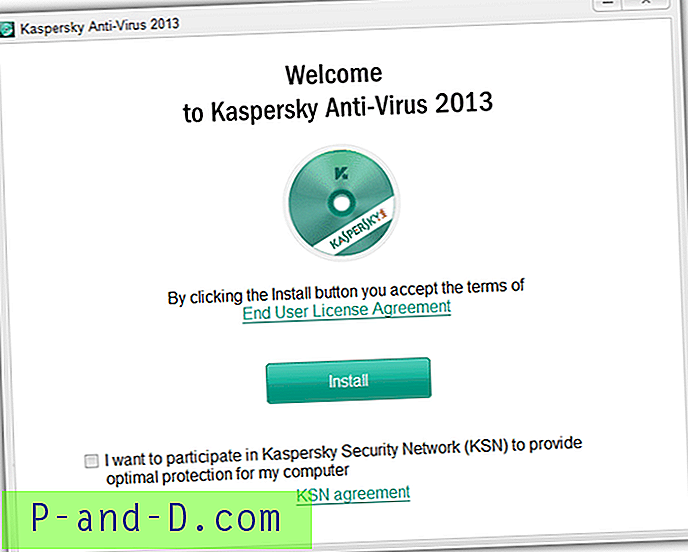
เมื่อติดตั้งโปรแกรม Kaspersky Anti-Virus 2013 แล้วคุณไม่ต้องทำอะไรอย่างอื่นเพราะโปรแกรมติดตั้งและเปิดใช้งานเองโดยอัตโนมัติโดยใช้คีย์จากตัวติดตั้ง ROG เพียงให้แน่ใจว่าคุณมีอินเทอร์เน็ตในระหว่างกระบวนการ หากคุณดูรายละเอียดใบอนุญาตเมื่ออินเทอร์เฟซหลักปรากฏขึ้นคุณจะเห็นการเปิดใช้งานถูกนำไปใช้และคุณมีเวลาเหลือ 365 วัน!
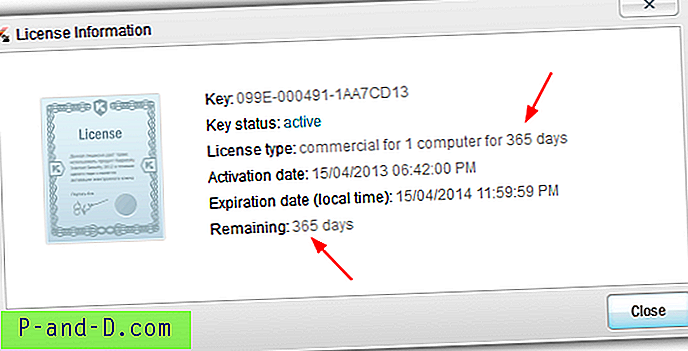
เมื่อตรวจสอบเพิ่มเติมไฟล์ลิขสิทธิ์เองเราได้ค้นพบว่ามันยังไม่หมดอายุจนกว่าจะถึงวันที่ 31 ธันวาคม 2558 นี่ไม่ได้หมายความว่ากุญแจจะคงอยู่จนถึงปี 2015 หากคุณเปิดใช้งานตอนนี้ แต่คุณสามารถเปิดใช้งานได้ Kaspersky Anti-Virus 2013 รุ่นนี้ทุกที่ทุกเวลาระหว่างนี้ไปแล้วเพื่อรับการใช้งานเต็ม 365 วัน ผลลัพธ์ของ Kaspersky Lab Key Viewer อยู่ด้านล่าง
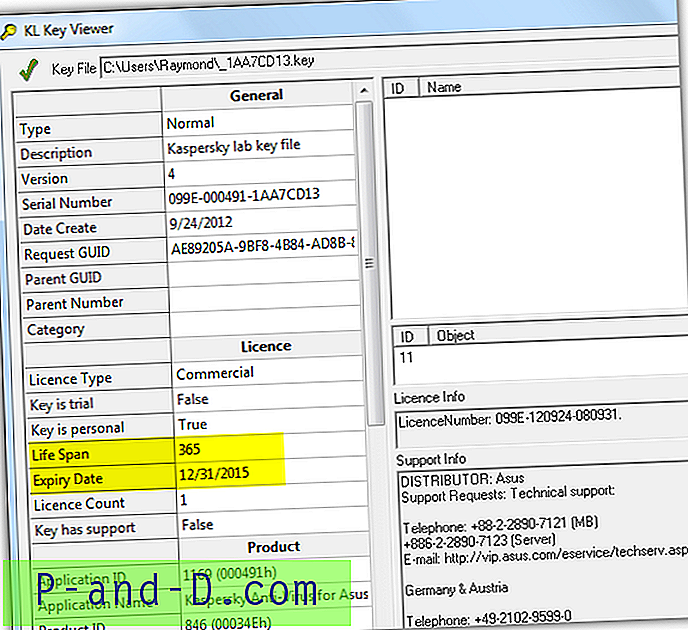
การติดตั้งและเปิดใช้งาน Kaspersky Antivirus 2013 ROG Edition ได้รับการยืนยันว่าทำงานบน Windows XP, Vista, 7 และ 8 และไม่จำเป็นต้องใช้พร็อกซีหรือบริการ VPN ซึ่งเป็นสิ่งที่ทำให้ผู้ใช้สะดุดเพื่อให้ CBE เวอร์ชั่นทำงานได้อย่างถูกต้อง
เพื่อให้คุณสามารถดูว่าขั้นตอนเหล่านี้สามารถดำเนินการได้อย่างรวดเร็วเพียงใดและกระบวนการทั้งหมดนั้นง่ายเพียงใดเราได้จัดทำวิดีโอขนาดเล็กเพื่อแสดงให้คุณเห็น
หมายเหตุสำคัญ: เนื่องจากบทความนี้ถูกโพสต์เรามีรายงานหลายคนและถามเราว่าทำไม Kaspersky ROG รุ่นของพวกเขาจึงถูกบล็อก โปรดทราบว่าในขณะที่โปรแกรมระบุว่ามีลิขสิทธิ์สำหรับ คอมพิวเตอร์ 1 เครื่องเป็นเวลา 1 ปี แม้ว่าเราจะไม่แน่ใจในวิธีการใช้ 100% แต่ Kaspersky รุ่นนี้ทำงานเหมือนกับผลิตภัณฑ์ Kaspersky อื่น ๆ และจะตรวจพบปัญหาหากมีเครื่องมากกว่าหนึ่งเครื่องจากตำแหน่งเดียวกันพยายามใช้รหัสผลิตภัณฑ์เดียวกันอาจเป็นไปได้โดย ตรวจสอบที่อยู่ IP ที่ใช้
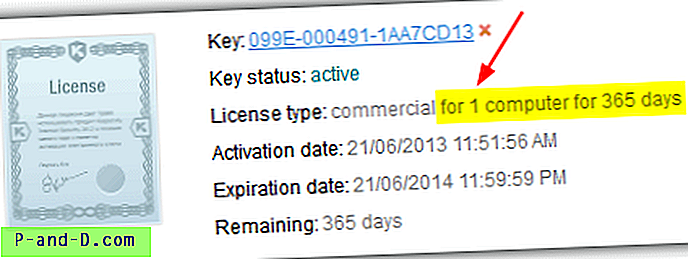
เพื่อช่วยหลีกเลี่ยงโปรแกรมป้องกันไวรัสที่มีรหัสถูกบล็อกเราขอแนะนำให้คุณอย่าใช้มันในคอมพิวเตอร์มากกว่าหนึ่งเครื่องจากตำแหน่งเดียวกัน อย่างดีที่สุดคุณสามารถลองรีบูตเราเตอร์ของคุณหรือเปลี่ยนที่อยู่ IP ก่อนใช้งานคอมพิวเตอร์เครื่องอื่น ๆ ดังนั้นจึงไม่เห็นอินสแตนซ์ Kaspersky ROG หลายตัวที่ติดตั้งจาก IP เดียวกัน
ได้รับการคุ้มครองอีกปีหากใบอนุญาตของคุณหมดอายุ
เนื่องจากเราโพสต์บทความนี้เมื่อประมาณหนึ่งปีที่ผ่านมาตอนนี้ถึงจุดที่ผู้ใช้ที่ปฏิบัติตามคู่มือนี้ไม่นานหลังจากการเผยแพร่จะมี Kaspersky Antivirus ถึงจุดสิ้นสุดของใบอนุญาต 1 ปี หลังจากจุดนี้ตามปกติคุณจะต้องซื้อใบอนุญาตแบบเต็มหรือถอนการติดตั้ง Kaspersky เพราะโปรแกรมจะจำใบอนุญาตที่คุณใช้ก่อนหน้านี้และจะไม่ยอมรับใบอนุญาตเดิมที่ป้อนอีกครั้ง
หลังจากการวิจัยบางอย่างเราได้พบวิธีการหนึ่งที่ช่วยให้คุณได้รับความคุ้มครองอีกหนึ่งปีนอกเหนือไปจากสิ่งที่คุณมีอยู่แล้ว ทำตามคำแนะนำด้านล่างจะถือว่าคุณยังคงมีโปรแกรมป้องกันไวรัสติดตั้งอยู่
1. เปิด Kaspersky Antivirus คลิกการตั้งค่า -> ขั้นสูง -> การป้องกันตัวเอง, ยกเลิกการเลือก“ เปิดใช้งานการป้องกันตนเอง” และคลิกตกลง
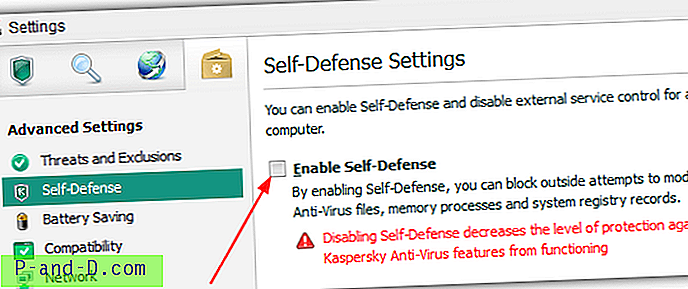
2. คลิกขวาที่ไอคอนถาด Kaspersky Antivirus -> Exit
3. ทำตามขั้นตอนที่ 2, 3 และ 7 จากคู่มือหลักด้านบนเพื่อรับไฟล์ _1AA7CD13.key จาก kavkis.cab คัดลอกไฟล์คีย์ลงในโฟลเดอร์ต่อไปนี้
C: \ ProgramData \ Kaspersky Lab \ AVP13 \ Data
สำหรับ Windows XP:
C: \ Documents and Settings \ Users \ Application Data \ Kaspersky Lab \ AVP13 \ Data ทั้งหมด
4. ดาวน์โหลดไฟล์ Zip ด้านล่างแยกไฟล์เก็บถาวรและเรียกใช้ไฟล์แบตช์เพื่อให้แน่ใจว่า "ทำงานในฐานะผู้ดูแลระบบ" การดำเนินการนี้จะลบสัญญาอนุญาตปัจจุบันทั้งหมดเพื่อให้สามารถติดตั้งใหม่ได้ ชุดจะรีบูตระบบโดยอัตโนมัติเพื่อให้แน่ใจว่าคุณได้บันทึกงานใด ๆ ไว้ล่วงหน้า อย่าทราบว่าสคริปต์สามารถเปิดการแจ้งเตือนในซอฟต์แวร์ป้องกันไวรัสเพราะมันทำอะไร
ดาวน์โหลด ROG_License_Reset.zip
5. หลังจากระบบรีบูต Kaspersky Antivirus แล้วคุณควรจะพบว่าตอนนี้ได้รับสิทธิ์การใช้งานใหม่ 365 วันแล้ว การป้องกันตนเองควรเปิดใช้งานโดยอัตโนมัติอีกครั้ง
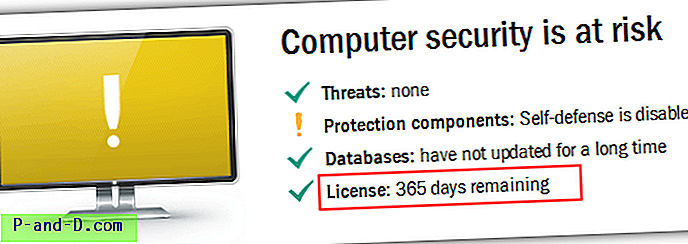
เราไม่สามารถทดสอบวิธีนี้กับใบอนุญาตหมดอายุจริง แต่ใช้งานได้ทุกครั้งเพื่อรีเซ็ต 360 วันที่เหลือกลับไปเป็น 365 วันควรให้ผลลัพธ์เดียวกัน แต่เหลืออีกหลายวัน คุณยังสามารถได้รับทั้งปีอีกครั้งแม้ว่าจะมีการใช้ใบอนุญาตเพียง 6 หรือ 9 เดือนเพียงแค่ทำตามขั้นตอนเดียวกัน
หากถอนการติดตั้ง Kaspersky Antivirus เนื่องจากใบอนุญาตหมดอายุแล้วให้รันไฟล์แบตช์จากขั้นตอนที่ 4 จากนั้นทำตามคำแนะนำหลักเพื่อติดตั้งใหม่

![[แก้ไข] การเข้าถึงด่วนดูไม่ถูกต้อง - โฟลเดอร์บ่อยและไฟล์ล่าสุดไม่ได้จัดกลุ่มแยกกัน](http://p-and-d.com/img/microsoft/810/quick-access-view-incorrect-frequent-folders.jpg)



